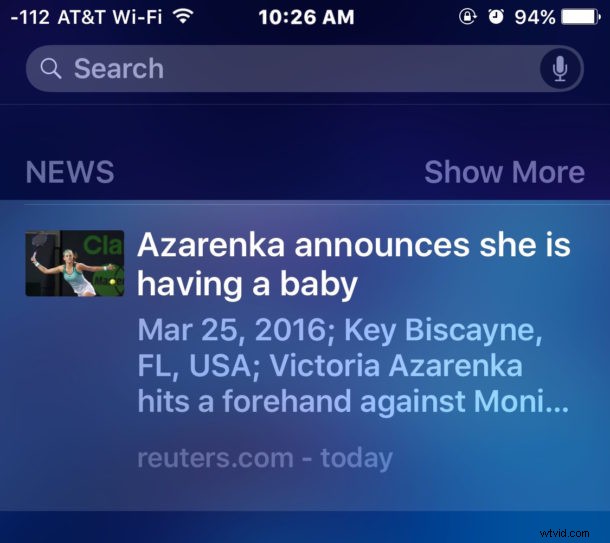
Spotlight Search mostra vari titoli di "notizie" nelle versioni moderne di iOS per iPhone e iPad e, mentre alcuni utenti potrebbero trovare utili queste informazioni, ad altri non interessa vedere quelli che sono spesso titoli simili a tabloid sparsi sulla loro funzione di ricerca di iPhone e iPad . Fortunatamente, con un piccolo sforzo puoi disattivare rapidamente i titoli delle notizie da Spotlight e impedirne la visualizzazione completa nei risultati di ricerca di iOS.
Ci stiamo concentrando in particolare sulla rimozione dei titoli delle notizie dai suggerimenti di Ricerca Spotlight, ma se desideri rimuovere tutte le cose suggerite come Contatti, Posizioni e app, puoi disattivare i suggerimenti di Siri che rimuove ogni cosa suggerita da Spotlight schermo ad eccezione della funzionalità di ricerca Spotlight.
Per essere chiari, stiamo parlando dei titoli casuali "Notizie" che compaiono sotto la funzione di ricerca quando accedi a Spotlight. Inoltre, ti mostreremo come impedire che gli articoli di notizie vengano visualizzati quando vuoi solo cercare qualcosa anche sul tuo dispositivo.
Disattiva i titoli delle notizie nella ricerca Spotlight per iPhone e iPad
Stanco di vedere titoli di notizie casuali in Spotlight? Ecco come impedire che tutto venga visualizzato in iOS:
- Apri l'app "Impostazioni" su iPhone o iPad e vai su "Generale"
- Vai a "Ricerca Spotlight" e quindi scorri verso il basso nell'elenco, individua "Suggerimenti Spotlight" e mettilo in posizione OFF, questo rimuove i titoli delle notizie dalla schermata Spotlight
- Successivamente, individua "Notizie" nello stesso elenco delle impostazioni e disattivalo, in questo modo verrà disabilitata la visualizzazione dei risultati delle notizie nella ricerca Spotlight (controintuitivamente, ciò non ha alcun impatto sui titoli visualizzati)
- Torna alla schermata principale e scorri per vedere di nuovo la sezione Ricerca Spotlight, niente più titoli di "notizie"!
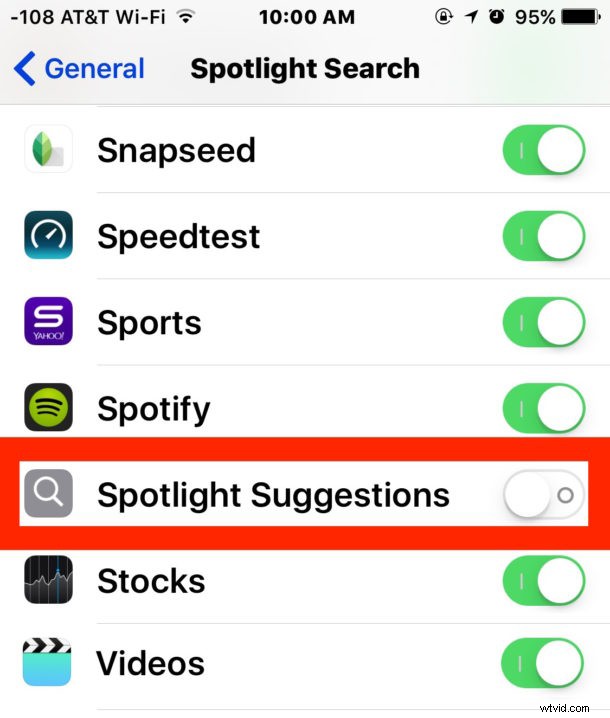
Spesso le "notizie" mostrate nella schermata di ricerca Spotlight di iOS sono titoli di gossip scandalistici, un po' come quelli che vedi quando sei in fila in un negozio di alimentari:

Ma ecco cosa vedrai dopo aver disattivato le impostazioni appropriate, non essendo più "Notizie" o contenuti da tabloid visualizzati in Spotlight Search, sono invece solo i consigli di iOS:
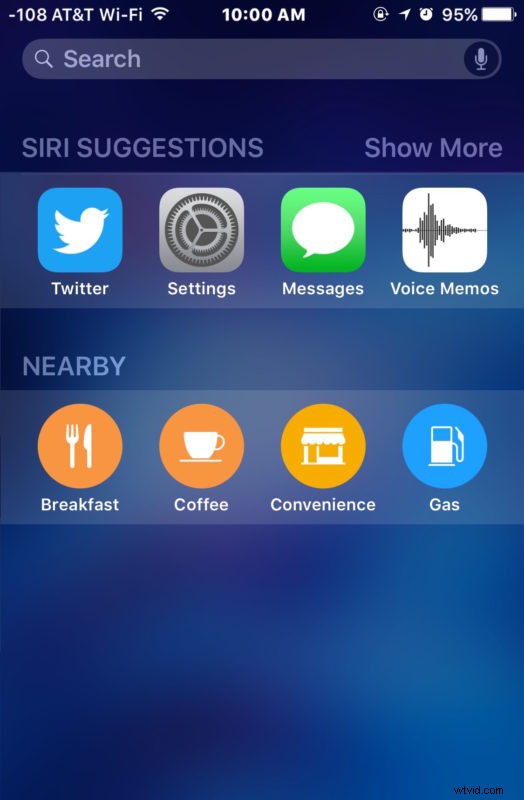
Questo è un po' più pulito nell'aspetto, ma la disattivazione delle impostazioni impedisce anche che cose come alcuni annunci di bambini famosi vengano visualizzati quando invece stai davvero cercando informazioni sull'annuncio del bambino di tuo cugino.
Come probabilmente avrai notato, l'impostazione per disattivare questi titoli di notizie dalla visualizzazione in Spotlight è un po' meno che chiara. Un'impostazione chiamata "Suggerimenti Spotlight" finisce per controllare che i titoli delle notizie vengano visualizzati in Spotlight, mentre se attivi solo l'impostazione "Notizie" da sola, vedrai comunque i titoli delle notizie apparire nella schermata Spotlight, ma non lo farai t vedere le notizie visualizzate nei risultati di ricerca. Pertanto, devi disattivare sia le notizie che i suggerimenti Spotlight per rimuovere completamente le "notizie" dalla schermata di ricerca Spotlight.
Come rimuovere i titoli di "Notizie" dalla schermata Oggi in iOS 10 e iOS 11
Con iOS 10 è arrivato un altro modo per gli utenti di vedere i titoli delle "Notizie", questa volta tramite la schermata del widget Oggi. Puoi anche rimuoverli dalla visualizzazione sugli schermi di iPhone e iPad:
- Dalla schermata di blocco di iOS o dalla schermata iniziale, scorri per visualizzare la vista Oggi e i widget
- Scorri fino in fondo e scegli "Modifica"
- Individua "Notizie" e fai clic sul pulsante rosso meno (-), quindi tocca "Rimuovi"
Ora la schermata del widget Oggi non mostrerà nemmeno i titoli delle notizie (spesso odiosi).
La funzione Notizie e notizie suggerite potrebbe essere più utile se agli utenti fosse concesso un certo controllo su ciò che appare nell'elenco dei suggerimenti, ma per ora non esiste un metodo per determinare quali fonti o che tipo di articoli, argomenti o notizie vuoi essere suggerito nella schermata Spotlight. Quindi per ora è una scelta tra avere alcune notizie legittime mescolate con un sacco di tabloid, opinioni, pseudo-notizie e sensazionalismo, o niente del tutto.

Per me personalmente, disattivo la funzione perché non la trovo utile o pertinente, ma senza dubbio a molti utenti piacerà che la combinazione casuale di titoli venga visualizzata nei loro Spotlight su iPhone, iPad e iPad touch. Provalo in entrambi i modi, puoi sempre annullare la modifica e recuperare le notizie e i titoli dei tabloid o nasconderli di nuovo.
